在购买新电脑后,第一件事情就是给它装上操作系统。本文将为大家提供一份最原始新电脑装系统的教程,帮助大家快速上手。 一、检查硬件兼容性 在装系统...
2024-11-17 354 新电脑
在装系统时,有些新电脑可能会出现无法通过U盘进入系统安装界面的情况。这对于需要重装系统或更换操作系统的用户来说,无疑是一个非常头疼的问题。然而,不要担心!本文将为大家介绍解决新电脑无法进入U盘装系统的方法,帮助大家顺利进行系统安装。

一、检查U盘是否正确制作
1.确认U盘容量大于所需安装系统的大小
2.使用专业工具制作U盘启动盘

3.确保U盘制作过程中无任何错误提示
二、检查电脑启动顺序设置
1.进入电脑BIOS设置界面
2.找到“启动顺序”或类似选项

3.将U盘设备排在第一位
4.保存并退出BIOS设置
三、尝试不同的U盘插口
1.将U盘插入其他USB插口
2.避免使用USB3.0接口,可尝试USB2.0接口
3.确保插口无损坏或松动
四、禁用安全启动选项
1.进入电脑BIOS设置界面
2.找到“安全启动”或类似选项
3.将安全启动设置为禁用状态
4.保存并退出BIOS设置
五、更新电脑主板固件
1.查找电脑主板型号
2.访问主板官方网站,下载最新固件版本
3.根据官方指引更新电脑主板固件
六、检查U盘是否可引导
1.使用其他电脑检查U盘是否可以正确引导
2.如果在其他电脑上可以正常引导,说明U盘无问题
七、清除电脑CMOS
1.断开电脑电源
2.打开电脑主机箱,找到CMOS电池
3.将CMOS电池拆下约30秒钟后重新安装
4.重新开机并尝试安装系统
八、重置电脑BIOS设置
1.进入电脑BIOS设置界面
2.找到“LoadDefaults”或类似选项
3.确认恢复默认设置,并保存退出
九、检查U盘格式是否正确
1.将U盘插入其他电脑,进行格式化
2.选择FAT32格式进行格式化
十、尝试其他系统安装方式
1.尝试使用其他启动介质,如光盘或移动硬盘
2.通过其他方式安装系统,如网络安装或远程安装
十一、排除硬件故障
1.尝试使用其他U盘进行系统安装
2.检查主板和USB接口是否损坏
十二、更新操作系统ISO镜像文件
1.重新下载操作系统ISO镜像文件
2.确保ISO文件无损坏或错误
十三、重启电脑并按键选择启动设备
1.重启电脑,按下对应按键(一般为F12或Esc键)
2.选择U盘作为启动设备
十四、咨询专业人士或技术支持
1.如果仍无法解决问题,不要犹豫向专业人士或技术支持寻求帮助
2.他们可能有更适合您情况的解决方案
十五、
通过本文介绍的方法,相信大家已经了解到解决新电脑无法进入U盘装系统的一些有效办法。在遇到这样的问题时,不妨先按照以上步骤进行排查和修复,希望能够帮助到大家成功安装系统。祝您顺利完成系统安装!
标签: 新电脑
相关文章
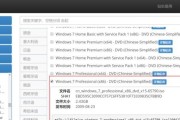
在购买新电脑后,第一件事情就是给它装上操作系统。本文将为大家提供一份最原始新电脑装系统的教程,帮助大家快速上手。 一、检查硬件兼容性 在装系统...
2024-11-17 354 新电脑

随着科技的不断发展,新电脑win10已经成为人们日常生活中不可或缺的一部分。然而,一个空白的电脑只有操作系统是远远不够的。我们需要一些必备软件来使我们...
2024-10-24 298 新电脑

在购买全新电脑后,我们通常需要为其安装一个操作系统。而使用U盘来进行系统安装已成为常见的选择,因为它简单、快捷且方便。本文将详细介绍如何使用U盘在全新...
2024-02-03 370 新电脑
最新评论